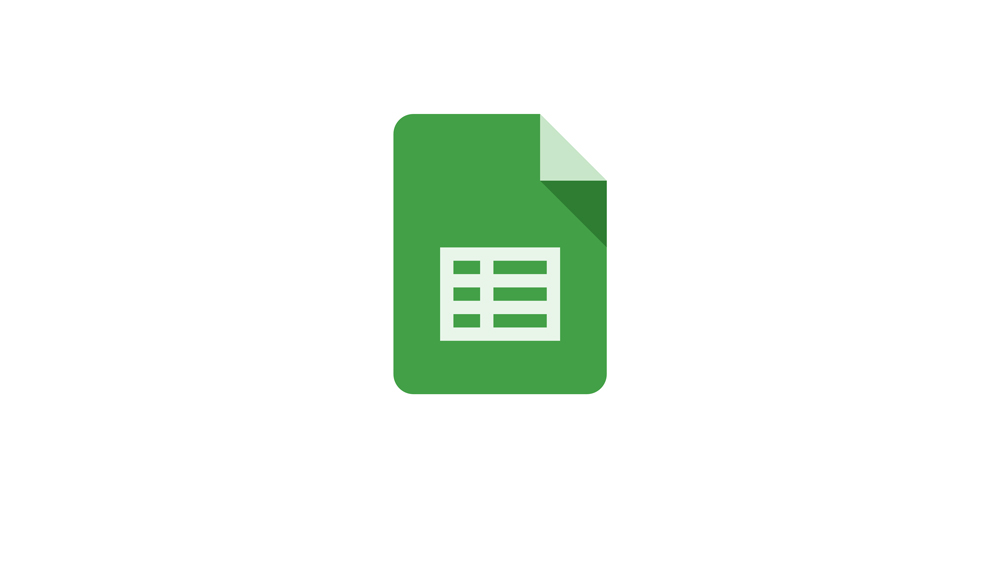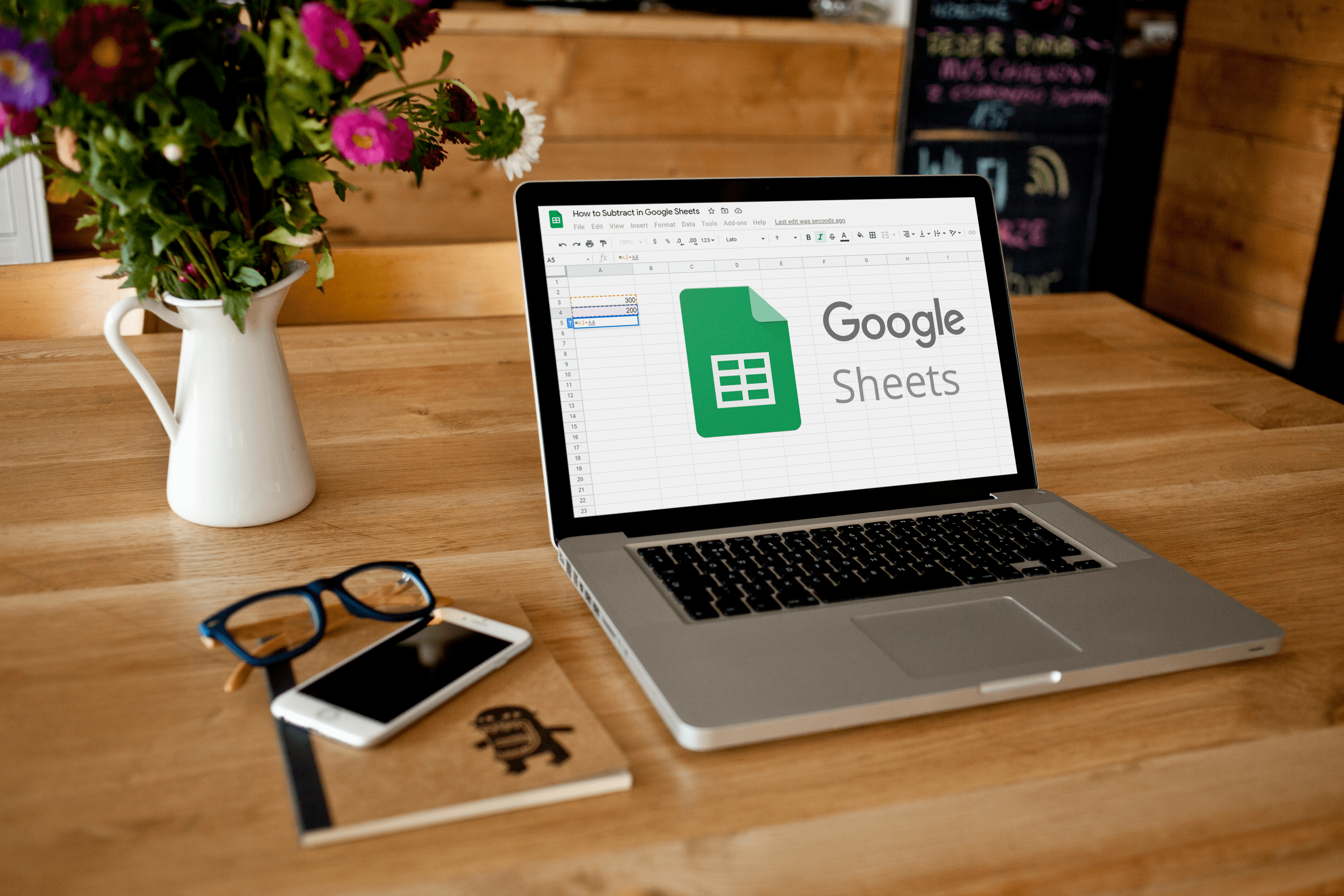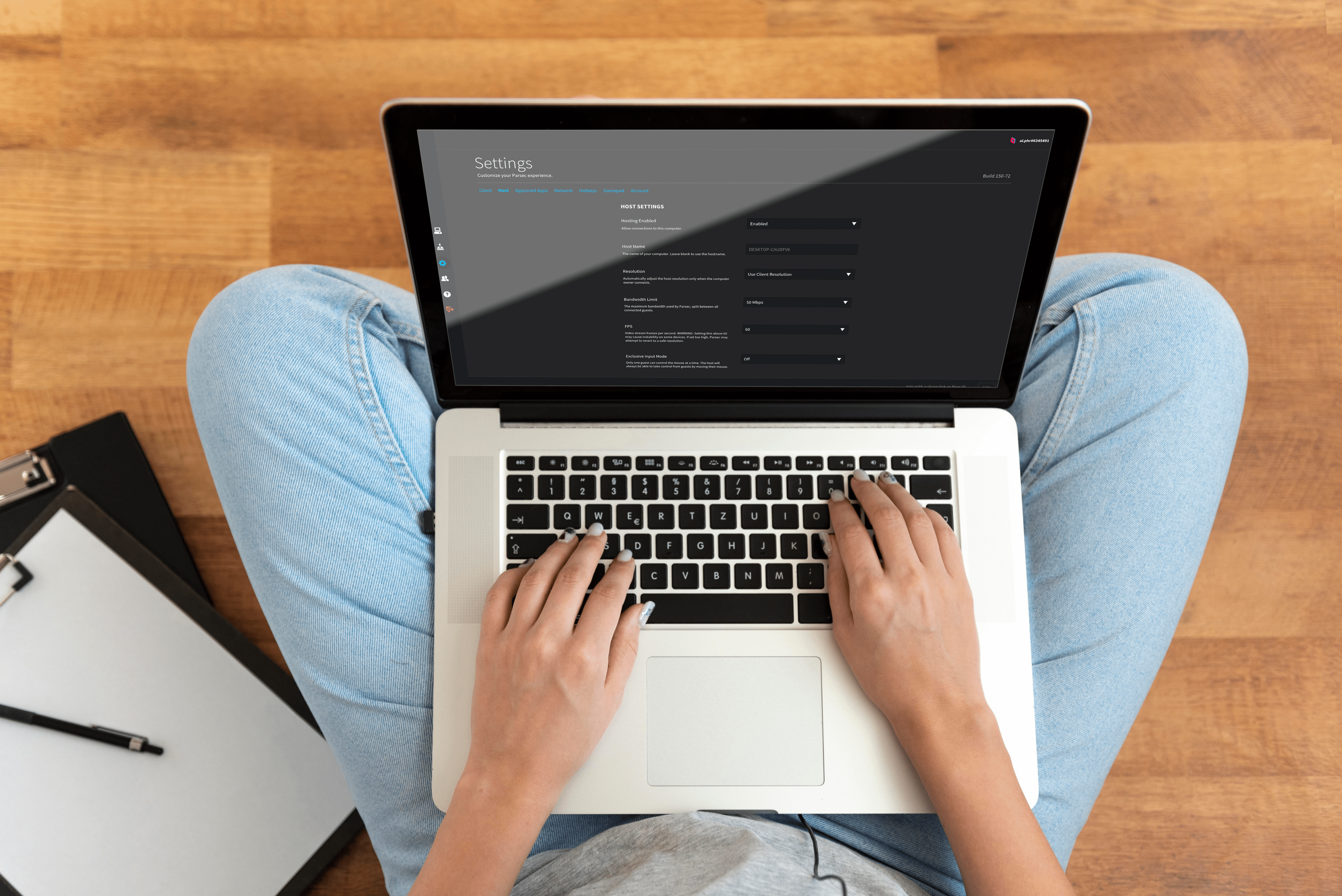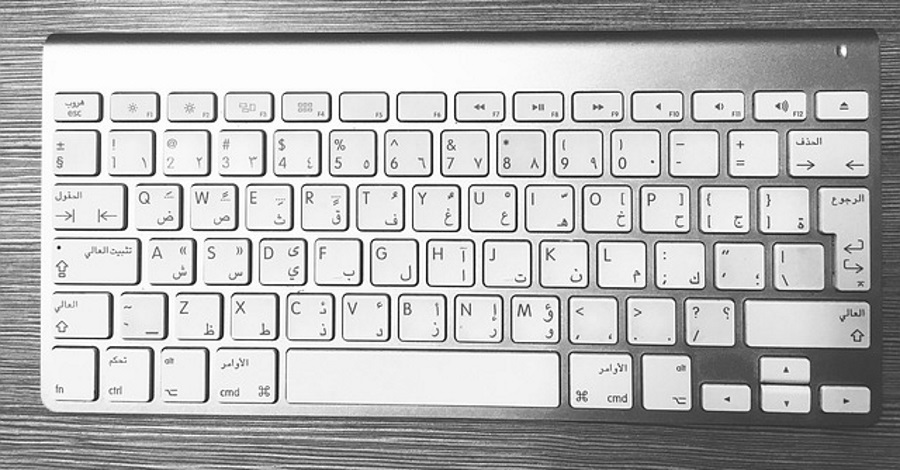Plex Media Server akış için hangi bağlantı noktasını kullanır? Kullanım için nasıl kurarsınız? Medyanıza uzaktan erişimi nasıl etkinleştirebilirsiniz? Tüm bu sorular ve daha fazlası bu Plex Media Server eğitiminde yanıtlanacaktır.

Plex Media Server dehanın eseridir. Birden fazla içerik kitaplığı ve akış hizmetini bir araya getirir ve hepsine tek bir uygulama üzerinden erişim sağlar. Birden fazla kaynaktan birden fazla cihaza ücretsiz olarak akış yapın. Bir kez kurulduktan sonra, sistemin kullanımı çok kolaydır, ancak onu kurmak biraz acı verici olabilir.
Plex Medya Sunucusu nasıl çalışır?
Plex Media Server, izlediği aygıtlardaki veya sürücülerdeki tüm medyayı izler ve dizine ekler. Daha sonra, bu içeriğin hemen hemen her cihazda Plex uygulaması aracılığıyla yayınlanmasını sağlar. İçeriğinizin (oldukça) güvenli kalmasını ve yalnızca sizin veya izin verdiğiniz kişilerin görüntülemesini sağlamak için ana Plex Hesabı sunucusuna bağlanır.

Bir Plex Medya Sunucusu Kurma
Ağır işlerin çoğunu sunucu yazılımı yaptığı için kurulum düşündüğünüzden daha kolaydır. Önce medyayı bilgisayarınızda düzenlememiz ve ardından Plex Media Server'ı kurmamız gerekiyor.
Mantıksal klasörler, Filmler, TV ve Müzik vb. kurarak medyanızı düzenleyin. Medyanızı ilgili klasörün içine, tercihen kendi klasörünün içine yerleştirin, böylece Plex bunları mantıksal olarak listeleyebilir.
Plex Media Server'ı kurmak için:
- Bir Plex hesabı oluşturun.
- Plex Media Server ve Plex uygulamasını indirin ve yükleyin. Medya sunucusunu kullanmayı düşündüğünüz bilgisayara veya ağ depolama aygıtına kurun. İçeriği görüntülemek için kullanmak istediğiniz cihazlara Plex uygulamasını yükleyin.
- Plex Media Server'ı başlatın ve oturum açın. Oturum açmanız ve sunucuyu yapılandırmanız için bir tarayıcı penceresi görünecektir.
- Sunucunuzu adlandırmak için sihirbazı izleyin ve İleri'ye basın.
- Ekrana geldiğinizde uzaktan erişime izin verin.
- Bir sonraki ekranda Kitaplık Ekle'yi seçin ve Plex'i medyayı içeren dosyalara veya sürücülere yönlendirin.
- Medya Plex'e yüklenirken İleri'yi seçin.
- Eklemek istediğiniz kanalları seçin ve ardından İleri'yi seçin.
- Onay ekranında Bitti'yi seçin.
Sihirbaz tamamlandığında, Plex Media Server kitaplığa eklediğiniz klasörleri tarar. Ne kadar medya eklediğinize bağlı olarak biraz zaman alabilir. Beklerken başka şeylerle devam edebilirsiniz.
Herhangi bir şeyi ayarlamakta sorun yaşıyorsanız, Plex temel kurulum sihirbazı kılavuzuna bakın. Bilmeniz gereken her şeyi içerir.

Plex uzaktan erişimini kurun
Plex'i her yerden izleyebilmek, bu kadar popüler bir medya merkezi olmasının bir parçasıdır. Bunu yapabilmek için önce onu etkinleştirmemiz gerekiyor.
- Plex'te oturum açın.
- Yukarıda uzaktan erişimi etkinleştirdiyseniz sonraki adımı atlayın.
- Kurulum sırasında uzaktan erişimi etkinleştirmediyseniz sağ üstteki Ayarlar'ı seçin. Soldaki Sunucu sekmesini ve Uzaktan Erişim'i seçin. Ortada Uzaktan Erişimi Etkinleştir'i seçin.
- Bir cihazda Plex uygulamasını açın ve test edin. Ağ ayarları uygulama içinde senkronize edilir, böylece hiçbir şey yapmanıza gerek kalmaz.
Plex Media Server akış için hangi bağlantı noktasını kullanır?
Ağınıza bağlı olarak, uzak cihazların Plex Media Server'a erişmesine izin vermek için portları manuel olarak açmanız veya iletmeniz gerekebilir. Bağlantı sorunları yaşıyorsanız, aşağıdaki bağlantı noktalarının güvenlik duvarınız aracılığıyla kullanılabilir olduğundan veya yönlendiriciniz aracılığıyla iletildiğinden emin olun.
- Plex Media Server için TCP bağlantı noktası 32400
- Plex DLNA Sunucusu için UDP bağlantı noktası 1900
- Plex Companion için TCP bağlantı noktası 3005
- Ağ keşfi için UDP bağlantı noktası 5353
- Plex Companion aracılığıyla Roku için 8324 numaralı TCP bağlantı noktası
- Ağ keşfi için UDP bağlantı noktası 32410, 32412, 32413, 32414
- Plex DLNA Sunucusu için TCP bağlantı noktası 32469
Plex her şeyi halledeceği için bağlantı noktalarını gerçekten bilmenize gerek yok. Plex Media Server'ınızı başlattığınızda, güvenlik duvarınız yeni trafiği işaretlemeli ve size izin verme veya izin vermeme seçeneği sunmalıdır. Plex trafiğine izin verecek şekilde ayarladığınız sürece, yapacak başka bir yapılandırmanız olmamalıdır. Plex'e uzaktan erişimle ilgili sorunlarınız varsa, bu sorun giderme kılavuzuna bakın.
Plex Media Server birçok yönden harikadır ancak kullanım kolaylığı kesinlikle güçlü yönlerinden biridir. Her türlü medyayı herhangi bir cihazdan hemen hemen her yere aktarma yeteneği de oldukça iyidir.
Bundan daha fazlasını elde etmek için herhangi bir Plex hilesi biliyor musunuz? Onu kurarken herhangi bir sorun oldu mu? Bize aşağıdan bahsedin!